
Certains sites Web sont toujours fortement dépendants de l'explorateur Internet, ce qui permet uniquement à ce navigateur d'afficher correctement le contenu. Par exemple, un élément ActiveX ou certains plugins Microsoft peuvent être placés sur une page Web. Les utilisateurs d'autres navigateurs peuvent donc rencontrer que ce contenu ne sera pas affiché. Aujourd'hui, nous allons essayer de résoudre un problème similaire à l'aide du supplément EE Tab pour le navigateur Mozilla Firefox.
Ie onglet - une extension de navigateur spéciale pour Mozilla Firefox, avec laquelle l'affichage correct des pages est obtenu dans le "Fire Fox", qui n'étaient déjà visualisées que dans un navigateur standard pour Windows.
Installation d'un complément d'onglet IE pour Mozilla Firefox
Vous pouvez immédiatement aller sur le paramètre d'extension d'onglet IE sur le lien à la fin de l'article et trouver ce complément vous-même via le magasin de complément Firefox intégré. Pour ce faire, cliquez sur le coin supérieur droit du navigateur sur le bouton du menu Navigateur Internet et dans la fenêtre contextuelle, sélectionnez la section. "Ajouts".
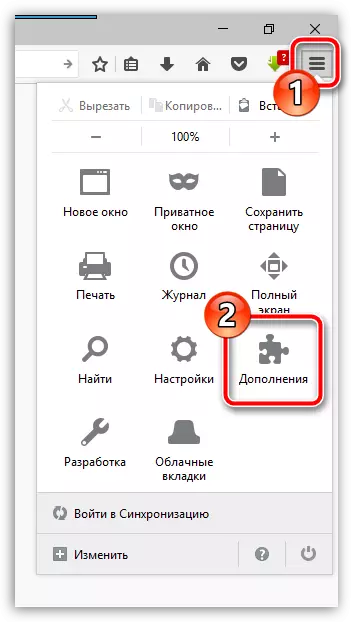
Dans la zone de gauche de la fenêtre, allez à l'onglet "Extensions" et dans la zone supérieure droite de la fenêtre de la barre de recherche, entrez le nom de l'expansion souhaitée - Oiseau IE..
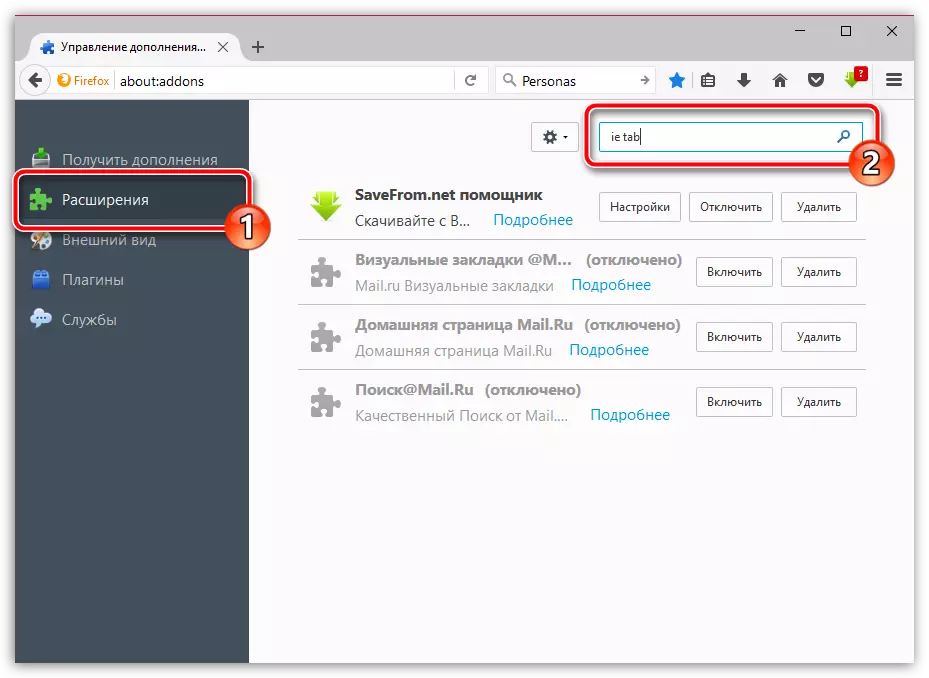
Le premier à répertorier le résultat de la recherche est affiché par nous - c'est-à-dire que l'onglet v2. Cliquez sur la droite de celui-ci par le bouton. "Installer" Pour l'ajouter à Firefox.
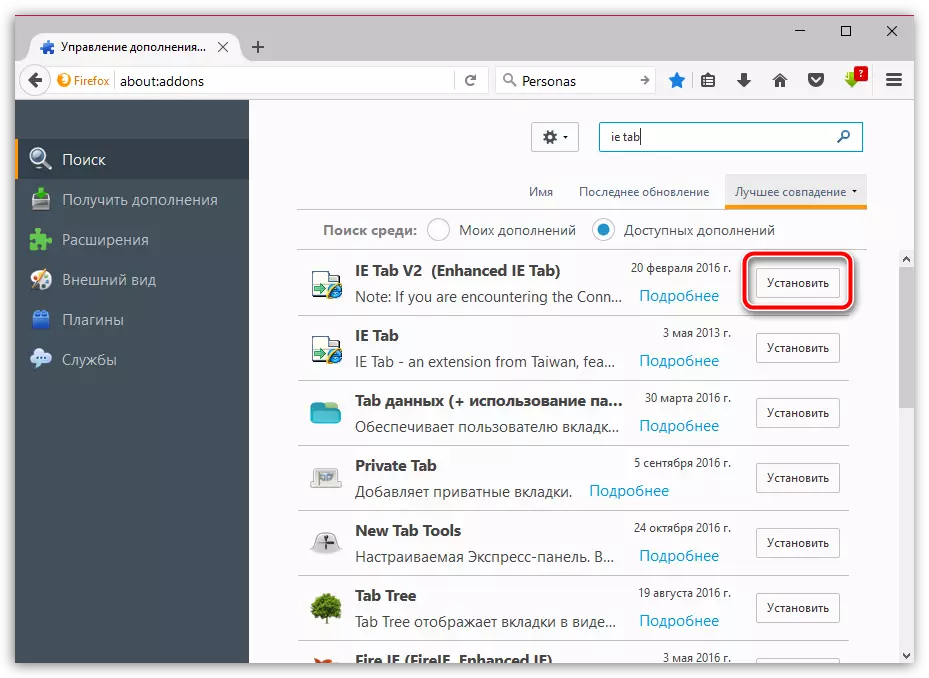
Pour compléter l'installation, vous devrez redémarrer le navigateur. Vous pouvez le faire, comme convenu avec la proposition et redémarrez vous-même le navigateur Web.
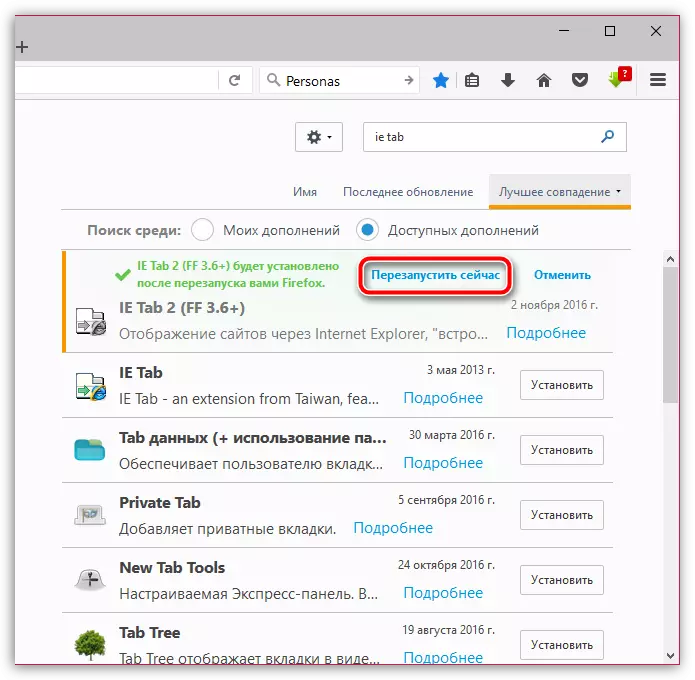
Comment est IE onglet?
Le principe de fonctionnement de l'onglet IE est que pour ces sites où vous souhaitez ouvrir des pages à l'aide d'Internet Explorer, l'addition sera imitée dans Firefox le travail du navigateur Web standard de Microsoft.
Afin de configurer la liste des sites pour lesquels l'imitation Internet Explorer sera activée, cliquez dans le coin supérieur droit de Firefox via le bouton de menu, puis passez à la section. "Ajouts".

Dans la zone de gauche de la fenêtre, allez à l'onglet "Extensions" . Près de l'onglet IE Cliquez sur le bouton "Paramètres".
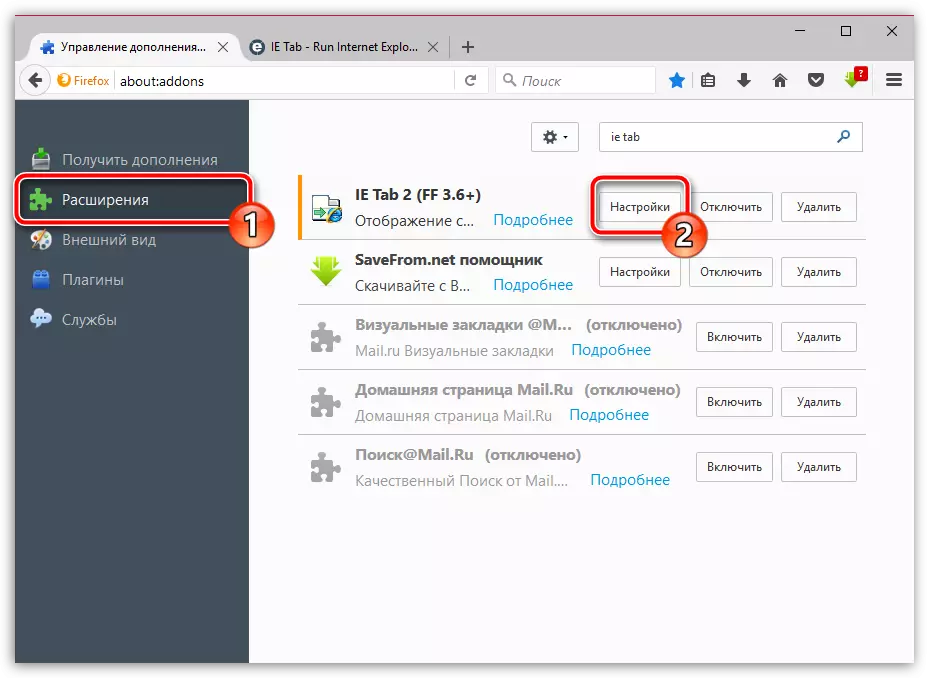
Dans l'onglet "Règles d'affichage" Près du graphique "Site" Enregistrez l'adresse du site pour laquelle Internet Explorer Imitation sera activée, puis cliquez sur le bouton. "Ajouter".
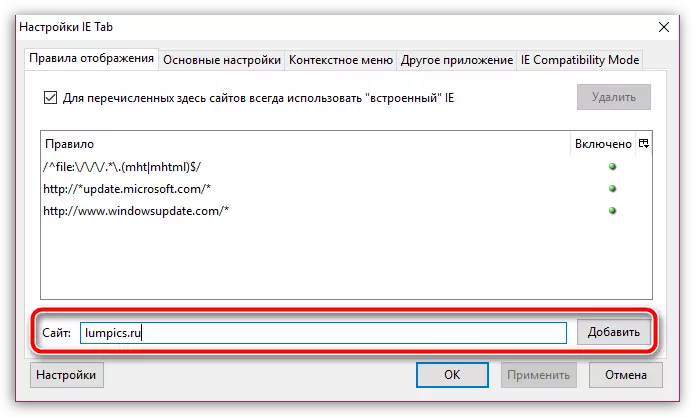
Lorsque tous les sites nécessaires sont ajoutés, cliquez sur le bouton. "Appliquer" puis "D'ACCORD".
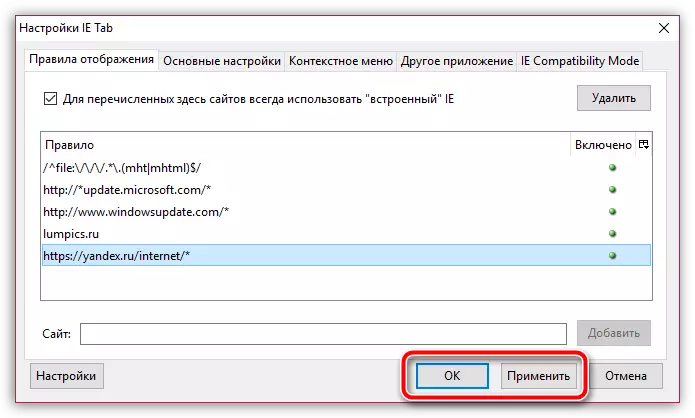
Vérifiez l'action du supplément. Pour ce faire, allons à la page de service qui déterminera automatiquement le navigateur que nous utilisons. Comme vous pouvez le constater, malgré le fait que nous utilisons Mozilla Firefox, le navigateur est défini comme Internet Explorer, ce qui signifie que l'addition est fonctionne avec succès.
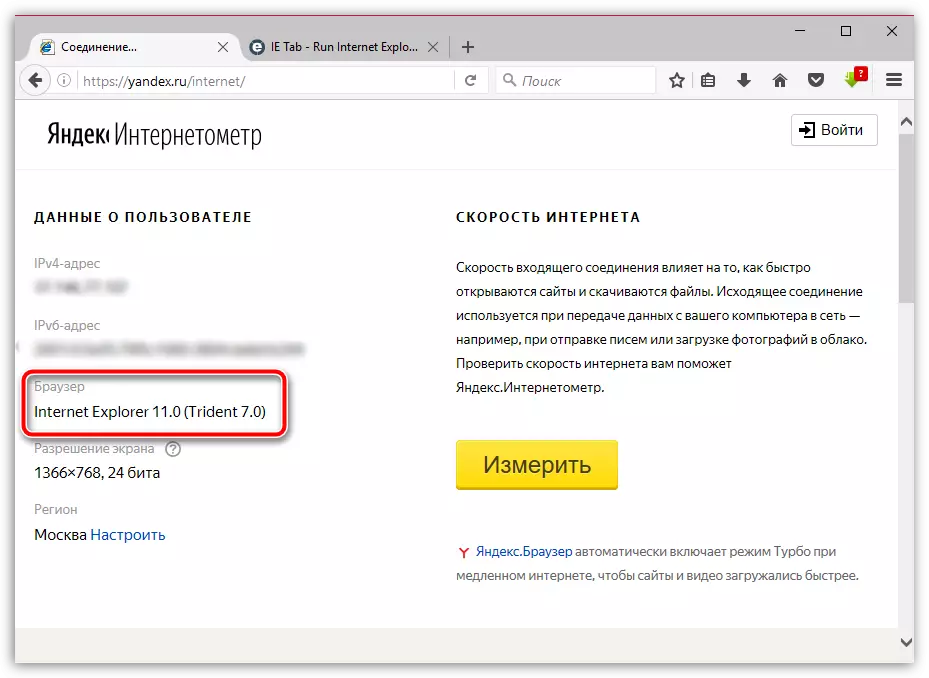
C'est-à-dire que l'onglet est une ajout non pour tout le monde, mais cela deviendra certainement utile pour les utilisateurs qui souhaitent sécuriser la navigation Web à part entière, même si l'utilisation d'Internet Explorer est requise, mais elle ne veut pas exécuter un navigateur standard, non connu. du côté positif.
